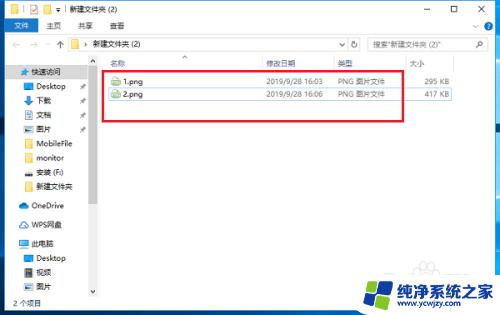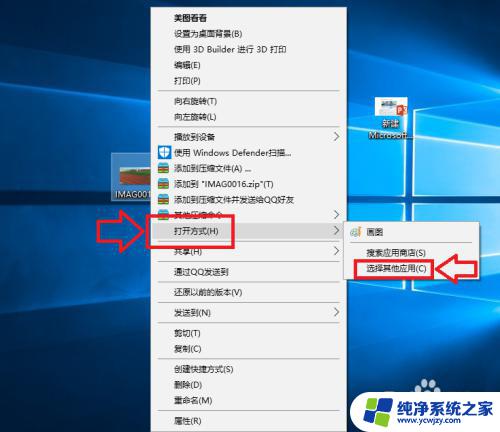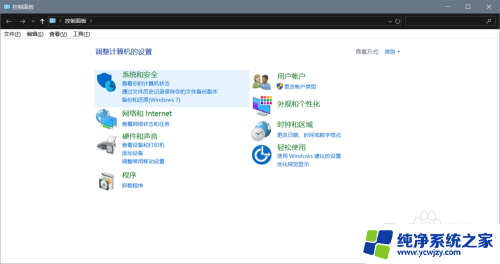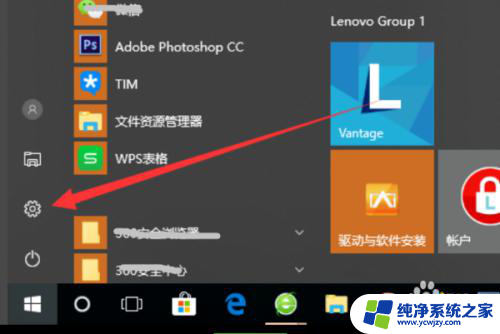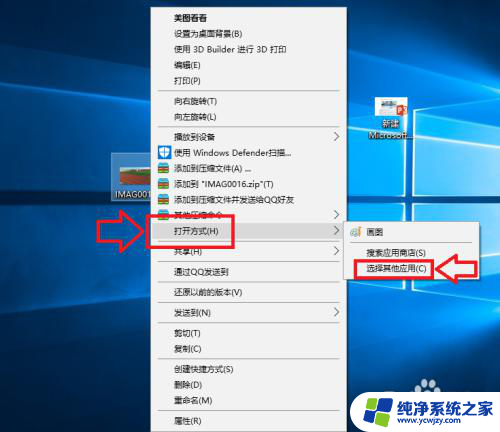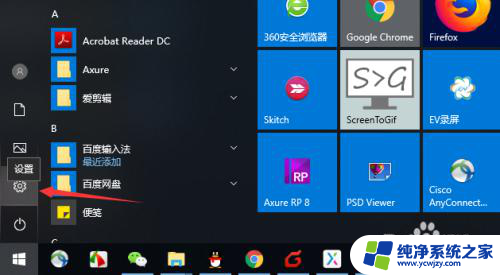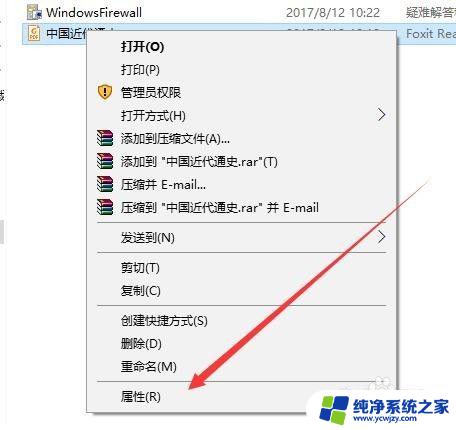win10怎么设置文件夹默认查看方式
更新时间:2024-04-16 16:04:25作者:jiang
Win10作为目前最流行的操作系统之一,其文件夹的默认查看方式设置对于用户来说非常重要,如何设置所有文件夹的查看方式成为了很多用户关心的问题。在Win10中,用户可以通过简单的操作来设置所有文件夹的查看方式,从而更好地管理自己的文件和文件夹。接下来我们就来看看Win10如何设置所有文件夹的查看方式。
1、桌面上双击“此电脑”然后再双击你想改变文件查看方式的盘(比如D盘)

2、然后点击“查看”,然后选择你想要的查看方式,比如“列表”
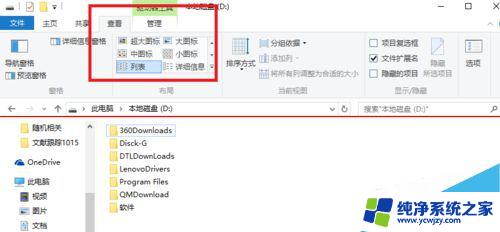
3、然后点击“选项”
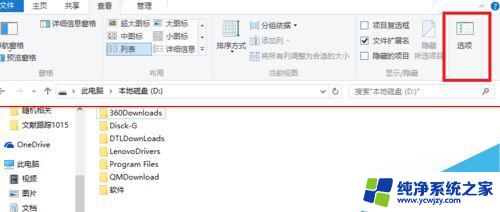
4、然后点击“查看”,
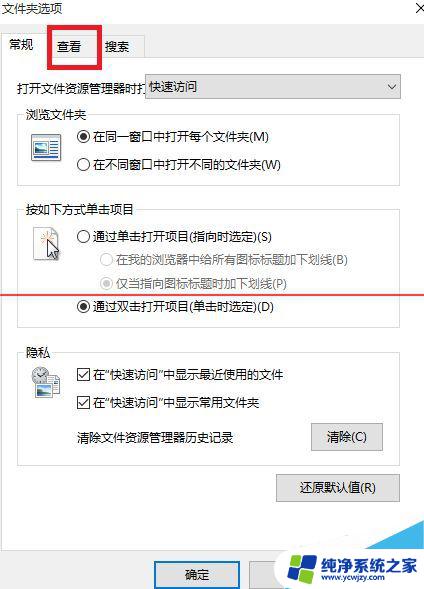
5、然后点击“应用到文件夹”,以及“确定”。
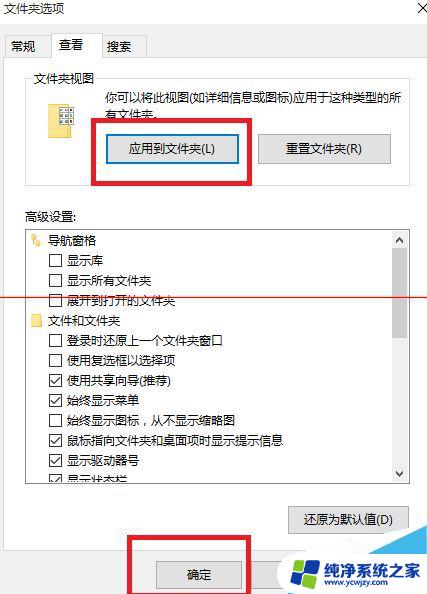
以上就是win10如何设置文件夹默认查看方式的全部内容,如果遇到这种情况,你可以按照以上步骤解决,非常简单快速。